Heeft Netflix een studentenkorting in 2025? [Alternatieven Beschikbaar]
Biedt Netflix een studentenkorting aan? Nee, maar deze gids deelt 4 manieren om op Netflix te besparen en de beste streamingalternatieven met studentenkorting.
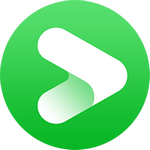
VidiCable Alles-in-één Recorder
Netflix kijken via een projector is absoluut een van de beste manieren om in het weekend te ontspannen: genieten van je favoriete films of tv-shows met familie en vrienden op een groot scherm, met het gevoel van een bioscoopervaring. Gelukkig is dit geen moeilijke taak. Als je op zoek bent naar een eenvoudige manier om Netflix via een projector af te spelen, volg dan onze stappen. In deze gids bespreken we vier methoden voor het kijken van Netflix op een projector.
Je wilt misschien ook weten: Heeft Netflix een studentenkorting? Alternatieve manieren

De makkelijkste manier om Netflix op een projector te kijken is door een slimme projector te gebruiken. Een slimme projector werkt vergelijkbaar met smart-tv's, met functies zoals ingebouwde apps, internetverbinding en streamingdiensten. Dankzij deze slimme functie kun je direct toegang krijgen tot allerlei content en streamingdiensten op je projector, zonder extra apparaten.
Populaire slimme projectoren op de markt zijn onder andere Epson, BenQ, LG en andere merken, met prijzen variërend van enkele honderden tot duizenden euro's.
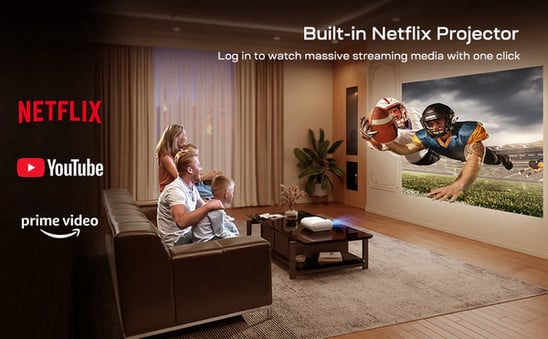
Heeft Netflix een studentenkorting in 2025? [Alternatieven Beschikbaar]
Biedt Netflix een studentenkorting aan? Nee, maar deze gids deelt 4 manieren om op Netflix te besparen en de beste streamingalternatieven met studentenkorting.
Een streamingstick aansluiten op een projector is ook een uitstekende manier om toegang te krijgen tot Netflix op een projector. Met een streamingstick kun je eenvoudig de contentbibliotheken van streamingdiensten zoals Netflix, Amazon, Disney+ en meer afspelen op de projector! Roku en Amazon Fire TV Stick zijn beide beschikbare opties. Zorg ervoor dat je projector een HDMI-ingang heeft, want hier sluit je de streamingstick op aan.

Als je een computer hebt, is het aansluiten op een projector en het projecteren van het computerscherm ook een aanbevolen methode. Gelukkig is dit niet moeilijk; je hebt alleen een laptop met een HDMI- of USB-C-poort nodig en een projector met een HDMI-poort.

Hoewel het verbinden van je computer met een projector om online Netflix te kijken een zeer handige methode is, ben je sterk afhankelijk van de status van je internetverbinding. Wanneer de netwerksnelheid niet snel genoeg is of de verbinding onderbroken wordt, kan je kijkervaring behoorlijk tegenvallen. Is er een manier om de beperkingen van het netwerk te omzeilen en Netflix offline op een projector te kijken? Gelukkig hebben we een oplossing voor dit probleem gevonden.
VidiCable Alles-in-één Downloader is een krachtige videodownloader die speciaal is ontworpen voor streamingdiensten en helpt je eenvoudig Netflix-video's te downloaden in MP4/MKV-formaat en deze over te zetten naar elk compatibel apparaat voor offline weergave. Met VidiCable kun je de downloadparameters en het uitvoerpad voor video's naar wens aanpassen, en originele video-ondertitels en audio in meerdere talen zijn ook beschikbaar voor download. De ingebouwde Netflix-browser zorgt ervoor dat je spannende films kunt blijven kijken tijdens het downloaden.
Let op: deze tool werkt ook voor het downloaden van video's van Hotstar, Peacock, Apple TV+ en meer.

De gebruiksvriendelijke interface van VidiCable stelt je in staat eenvoudig door de functies te navigeren en Netflix-video's te downloaden. Je hoeft alleen maar Netflix als downloadsite te selecteren, naar de gewenste video te zoeken en enkele instellingen aan te passen. Vervolgens kun je deze direct naar je lokale apparaat downloaden.

iPhone- en Android-apparaten kunnen ook worden aangesloten op een projector om Netflix te kijken. De bediening is voor beide apparaten hetzelfde, met als enige verschil het type kabel dat wordt gebruikt. Voor iPhone heb je een Lightning-naar-HDMI-kabel nodig, terwijl je voor Android-apparaten een USB Type-C-naar-HDMI-kabel nodig hebt.

Veel gebruikers ondervinden problemen bij het streamen van Netflix op een projector. Enkele veelvoorkomende redenen zijn:
DRM-problemen: Netflix gebruikt DRM om zijn content te beschermen, wat bepaalde apparaten of methodes zoals schermspiegeling kan blokkeren.
Niet-ondersteunde apparaten: Niet alle projectoren zijn compatibel met Netflix, vooral oudere modellen of apparaten zonder ingebouwde streaming-apps.
Verbindingsproblemen: Problemen met de HDMI-kabel, Wi-Fi of schermspiegelingsfunctie kunnen ervoor zorgen dat Netflix niet correct wordt afgespeeld op je projector.
Netflix wordt mogelijk niet afgespeeld op je projector vanaf een iPhone vanwege DRM-beperkingen. Schermspiegeling van een iPhone naar een projector resulteert vaak in een zwart scherm omdat Netflix deze functie blokkeert om ongeautoriseerd delen te voorkomen.
Veel slimme projectoren hebben ingebouwde Netflix-apps, waarmee je direct kunt streamen zonder een extern apparaat nodig te hebben. Projectoren van merken zoals Nebula, Epson en BenQ bieden vaak deze mogelijkheid. Als alternatief kun je een streamingapparaat gebruiken (zoals Roku of Chromecast) dat is aangesloten op een projector met een HDMI-poort.
Netflix blokkeert schermspiegeling meestal vanwege DRM-bescherming, die voorkomt dat content op ongeautoriseerde wijze wordt gedeeld. Wanneer je probeert je telefoon- of computerscherm naar een projector te spiegelen, kan Netflix een zwart scherm tonen terwijl het geluid wel afspeelt. In dat geval is de beste oplossing om VidiCable te gebruiken om Netflix offline te downloaden en te bekijken.
Hierboven vind je vier eenvoudige methoden om Netflix op een projector te kijken. Als je last hebt van een trage of instabiele internetverbinding en op zoek bent naar een manier om offline Netflix op je projector te kijken, probeer dan VidiCable. Het helpt je om Netflix-video's zonder beperkingen te downloaden en gemakkelijk te bekijken op apparaten zoals projectoren.

Selene Ashford is een senior schrijver met zeven jaar ervaring in de branche. Ze heeft een diepgaand begrip van videostreamingplatforms en biedt unieke inzichten. Haar artikelen staan bekend om het geven van waardevol advies en het tonen van professionele geloofwaardigheid, waardoor ze een vertrouwde stem in het veld is.
Alle berichten van auteurHeeft Netflix een studentenkorting? Deze gids deelt alles wat je moet weten over studentenkorting bij Netflix en alternatieve manieren om te besparen.
Kom er in deze gids achter hoe je Netflix-films op een laptop kunt downloaden en welke beperkingen Netflix heeft bij downloaden.